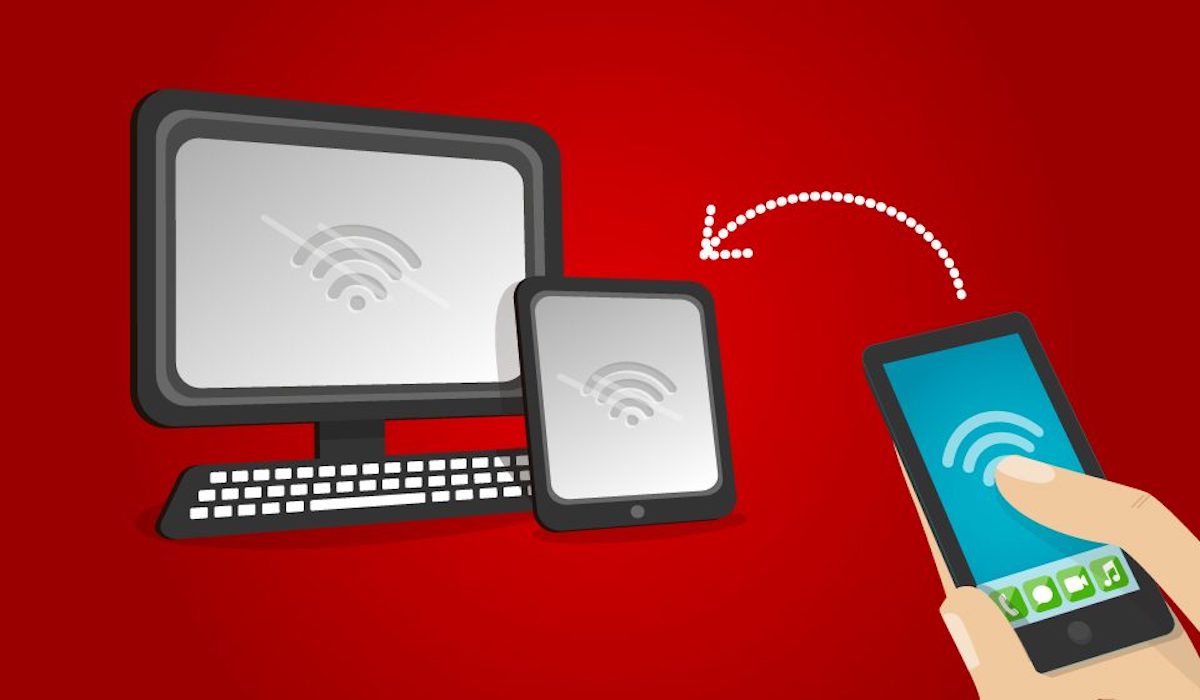Condividere la connessione Internet del proprio telefono Android è un modo pratico per navigare da laptop, tablet o altri dispositivi quando non si dispone di una rete Wi-Fi. In questa guida completa scoprirai come trasformare il tuo telefono Android in un hotspot Wi-Fi, come configurarlo passo dopo passo e come risolvere eventuali problemi di connessione. Le istruzioni valgono per Samsung Galaxy, Google Pixel e la maggior parte degli smartphone Android.
Cos’è un Hotspot Wi-Fi e Come Funziona
Un hotspot Wi-Fi è una funzione che consente al telefono di agire come un router portatile. In pratica, lo smartphone utilizza la connessione dati mobile (4G o 5G) e la trasforma in una rete Wi-Fi a cui altri dispositivi possono collegarsi. Questa tecnologia è anche conosciuta come tethering.
L’hotspot è particolarmente utile quando sei in viaggio o ti trovi in un luogo privo di connessione fissa. In questo modo, il telefono diventa un vero e proprio modem tascabile capace di fornire Internet a più dispositivi contemporaneamente, fino al limite consentito dal produttore o dal tuo piano tariffario.
Come Attivare un Hotspot su Android
Attivare l’Hotspot su Samsung Galaxy
Per abilitare la funzione Mobile Hotspot su uno smartphone Samsung Galaxy, segui questi passaggi:
- Apri Impostazioni > Connessioni > Hotspot Mobile e Tethering.
- Attiva l’interruttore accanto a Hotspot Mobile.
- Quando il servizio è attivo, comparirà una notifica che indica che il telefono sta trasmettendo una rete Wi-Fi.
Per personalizzare la rete, tocca la voce Hotspot Mobile. Da qui puoi modificare il nome della rete (SSID), la password o attivare una password temporanea. Ti consigliamo di scegliere una password complessa, con lettere maiuscole, numeri e simboli, per proteggere la tua connessione da accessi indesiderati.
Attivare l’Hotspot su Google Pixel o Android “Puro”
Sui dispositivi Google Pixel o con sistema Android “stock”, la procedura è leggermente diversa:
- Vai su Impostazioni > Rete e Internet.
- Seleziona Hotspot e tethering > Hotspot Wi-Fi.
- Attiva l’interruttore accanto a Hotspot Wi-Fi.
Se desideri modificare il nome della rete o la password, tocca la voce “Hotspot Wi-Fi” (non l’interruttore). Nelle impostazioni avanzate puoi impostare lo spegnimento automatico, scegliere la banda di frequenza (2.4 GHz o 5 GHz) e visualizzare il numero di dispositivi connessi.
Attivare l’Hotspot su Altri Telefoni Android
Su smartphone di altri produttori, come Xiaomi, OnePlus o Motorola, i menu possono differire leggermente. Il modo più rapido è cercare la parola “hotspot” nella barra di ricerca delle Impostazioni. Tutti i telefoni Android supportano questa funzione, anche se la posizione esatta del menu può cambiare a seconda della versione del sistema operativo.
Come Collegare Altri Dispositivi al Tuo Hotspot Android
Dopo aver attivato l’hotspot, puoi connettere altri dispositivi come faresti con una normale rete Wi-Fi:
- Apri le impostazioni Wi-Fi del dispositivo da collegare (ad esempio un computer portatile o un tablet).
- Cerca la rete con il nome impostato sul tuo telefono Android.
- Inserisci la password dell’hotspot e conferma la connessione.
In pochi secondi, il tuo computer o tablet sarà online sfruttando la connessione mobile del telefono. La velocità dipenderà dalla copertura della rete mobile e dal numero di dispositivi connessi contemporaneamente.
Come Attivare l’Hotspot se Bloccato dal Tuo Operatore
Alcuni operatori telefonici limitano l’uso dell’hotspot Wi-Fi, consentendolo solo ai clienti con un piano dati dedicato. Se riesci a connetterti ma non hai accesso a Internet, è probabile che il tuo piano non includa il tethering.
In questi casi, puoi provare ad attivare l’hotspot tramite app come Elixir 2 o PdaNet+, che consentono di gestire il tethering in modo diretto. Tuttavia, aggirare le restrizioni dell’operatore potrebbe violare i termini di servizio. Usa queste soluzioni solo con consapevolezza e responsabilità.
Le Migliori App per il Tethering su Android
- Elixir 2: permette di creare un widget per attivare o disattivare rapidamente l’hotspot dalla schermata principale.
- FoxFi: consente di condividere la connessione del telefono anche se il piano dati non prevede ufficialmente il tethering.
- PdaNet+: include modalità di condivisione via USB o Bluetooth, ideale per risparmiare batteria.
Queste app offrono maggiore flessibilità nella gestione dell’hotspot, ma potrebbero non essere compatibili con le versioni più recenti di Android.
Consigli e Considerazioni sulla Batteria
Usare lo smartphone come hotspot Wi-Fi può comportare un consumo elevato di batteria. Ecco alcuni suggerimenti utili:
- Disattiva l’hotspot quando non serve: mantenerlo attivo consuma energia anche senza dispositivi collegati.
- Utilizza un caricabatterie o una power bank durante l’uso prolungato, specialmente su reti 5G.
- Imposta una password sicura con cifratura WPA2 o WPA3 per proteggere la connessione.
- Limita il numero di dispositivi collegati per evitare rallentamenti o surriscaldamenti.
Come Risolvere i Problemi Comuni dell’Hotspot
Se l’hotspot non funziona correttamente o la connessione risulta instabile, prova queste soluzioni:
- L’hotspot è attivo ma non c’è connessione Internet: verifica che i dati mobili siano attivi e che non ci siano limitazioni da parte del gestore.
- Errore di autenticazione Wi-Fi: reimposta la password o elimina la rete salvata sul dispositivo da collegare.
- L’hotspot si disattiva automaticamente: disabilita l’opzione “Spegni automaticamente” nelle impostazioni avanzate.
- Connessione lenta: riduci il numero di dispositivi collegati o cambia banda da 5 GHz a 2.4 GHz per una maggiore stabilità.
Domande Frequenti su Hotspot Android
Quanto costa usare il telefono come hotspot Wi-Fi?
Dipende dal tuo piano tariffario. Alcuni operatori includono la funzione hotspot nel traffico dati standard, mentre altri applicano un costo aggiuntivo mensile. Ti consigliamo di verificare le condizioni del tuo contratto.
Quanti dispositivi posso collegare all’hotspot?
In genere è possibile connettere da 5 a 10 dispositivi contemporaneamente, ma il numero può variare in base al modello del telefono e alla qualità del segnale.
Che tipo di segnale usa il telefono per l’hotspot?
Il telefono converte il segnale 4G LTE o 5G in una rete Wi-Fi privata, funzionando come un modem e un router nello stesso dispositivo.
Posso condividere la connessione tramite USB o Bluetooth?
Sì. Android consente anche il tethering USB (più veloce e stabile) e il tethering Bluetooth (più lento ma con minore consumo energetico).
Conclusione
Attivare un hotspot Wi-Fi su Android è un modo semplice ed efficace per trasformare il tuo smartphone in un router portatile. Che tu abbia un Samsung Galaxy, un Google Pixel o qualsiasi altro dispositivo Android, bastano pochi passaggi per condividere la connessione in sicurezza. Ricorda solo di monitorare la batteria e i limiti del tuo piano dati.